如何修復 USB 網絡共享在 Windows PC 中不起作用
已發表: 2022-08-29您可以閱讀本文以了解諸如“為什麼我的 USB 網絡共享無法正常工作以及如何解決”之類的問題的答案。
當您通常沒有其他方式訪問互聯網時,USB 網絡共享是一種連接互聯網的方式。 在這種情況下,如果 USB 網絡共享不起作用,就會變得非常煩人。
如果 USB 網絡共享在您的 Windows 11/10/7 PC 上不起作用,您可以繼續閱讀本文。 這篇文章分享了解決這個問題的最佳方法。
但是,在討論如何解決問題之前,讓我們先回答一個常見問題,“為什麼我的 USB 網絡共享不起作用”。
如果您知道上述問題的答案,那麼在 PC 中修復 USB 網絡共享無法正常工作的問題就變得非常容易。 因此,讓我們繼續進行相同的操作。
為什麼 USB 網絡共享在 PC 中不起作用
以下可能是您的 Windows 7/10/11 USB 網絡共享無法正常工作的可能原因。
- 來自其他 WiFi 技術的干擾
- USB 電纜的缺陷
- 網絡共享已關閉
- USB端口損壞
- 過時的驅動程序
以上,我們分享了 PC 中 USB 網絡共享無法正常工作問題的所有最可能原因。 現在,讓我們看看這個問題的可能解決方案。
修復了 USB 網絡共享無法正常工作的問題
下面我們分享您可能嘗試擺脫 USB 網絡共享無法正常工作 Windows 11/10/7 PC 問題的所有解決方案。
修復 1:關閉其他無線技術
保持 WiFi 打開可能會導致設備之間的 USB 網絡共享連接中斷。 因此,您需要將其關閉以確保設備連接順暢。 您可以按照以下步驟進行操作。
- 轉到手機的設置。
- 選擇無線網絡。
- 關閉使用 WiFi按鈕。
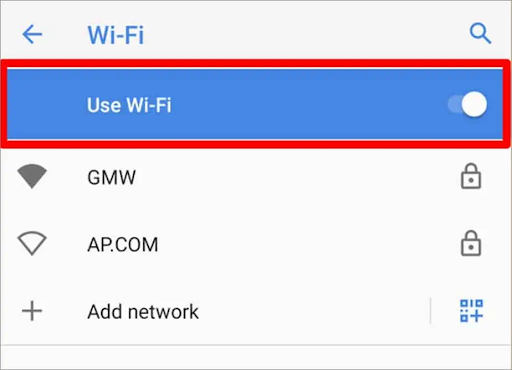
另請閱讀:如何在 Windows 中更新 USB 驅動程序
修復 2:激活網絡共享選項
如果您的智能手機中未啟用此功能,USB 網絡共享將無法工作。 因此,以下是如何激活手機中的網絡共享以使其工作。
- 導航到手機的設置。
- 選擇一個名為無線和網絡、連接或類似名稱的選項。
- 點擊便攜式熱點或網絡共享和便攜式熱點。
- 打開USB 網絡共享切換。
修復 3:重新啟動手機和 PC
手機或 PC 故障可能是 USB 網絡共享無法在您的 PC 中工作的原因。 因此,重新啟動這些設備可能會幫助您解決問題。 您可以按照這些說明進行操作。
重啟手機的步驟
- 從您的手機上拔下 USB 數據線。
- 按電源按鈕關閉手機。
- 按住電源按鈕並等待選項菜單出現。
- 選擇關機或重啟。
- 如果您選擇了關機選項,請等待幾秒鐘。
- 現在,點擊電源按鈕並等待您的手機重新啟動。
重新啟動計算機的步驟
- 啟動“開始”菜單。
- 根據您使用的是 Windows 10/11 還是 Windows 8,從底部或頂部選擇電源圖標。
- 選擇重新啟動選項。
修復 4:執行 Windows 故障排除
Windows 中有一個故障排除系統來解決常見問題,例如 USB 網絡共享在 Windows 11/10/7 PC 中不起作用。 下面我們分享使用它的步驟。

- 右鍵單擊開始/Windows圖標並選擇該圖標以打開設置。
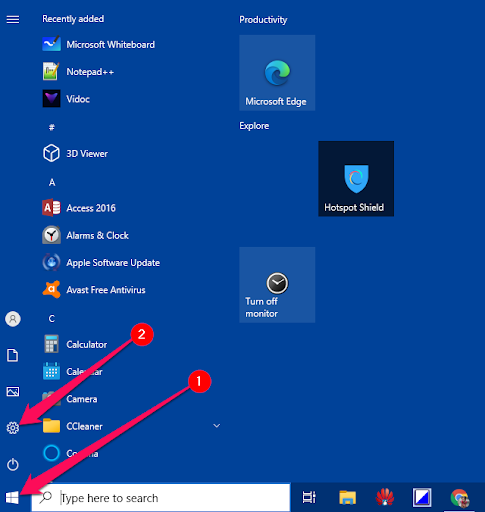
- 從屏幕面板中的可用選項中選擇更新和安全。
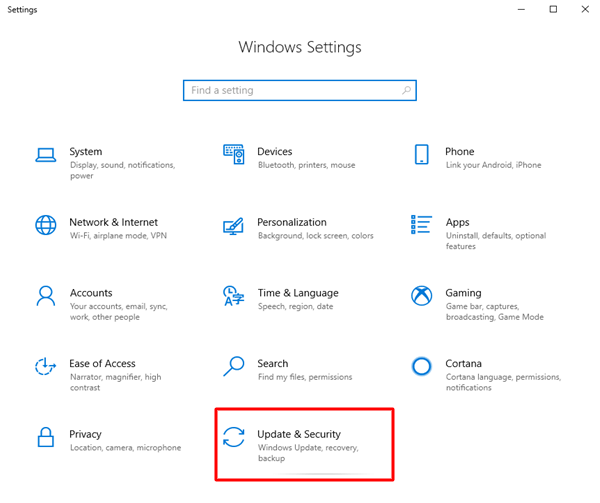
- 從左側菜單中的選項中選擇疑難解答。
- 為可能有問題的設備運行疑難解答。
另請閱讀:適用於 Windows 的 Qualcomm USB 驅動程序下載
修復 5:更新過時的驅動程序(推薦)
過時的驅動程序也可能是您在 Windows 11/10/7 PC 中遇到 USB 網絡共享無法工作問題的原因。 因此,您應該更新過時的驅動程序以解決該問題。
您可以使用 Bit Driver Updater 等程序單擊幾下自動更新驅動程序。 Bit Driver Updater 軟件只要求您按照幾個簡單的步驟來下載和安裝更新。
此外,使用此程序,您可以備份和恢復驅動程序、安排掃描過期驅動程序、加快驅動程序下載速度等等。
您可以從下面共享的鏈接下載並體驗此軟件。
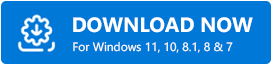
從上面的鏈接下載並安裝軟件後,您會在下載和安裝後的幾秒鐘內獲得過時的驅動程序列表。 在過時的驅動程序列表可用後,您可以簡單地將全部更新到可能的最新版本。 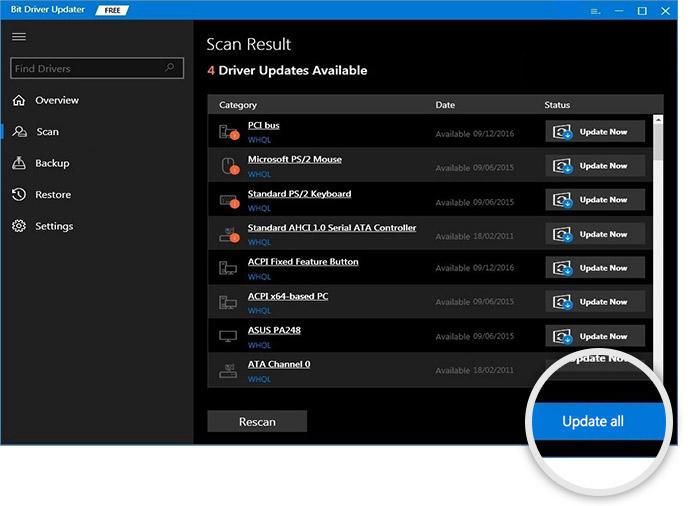
如果您希望僅下載和安裝特定驅動程序的更新,Bit Driver Updater 還有一個立即更新工具。 但是,我們建議更新每個過時的驅動程序以確保一流的計算機性能。
修復 6:嘗試使用不同的 USB 電纜和端口
USB 電纜故障也可能導致 USB 網絡共享無法正常工作的問題。 因此,您可以使用另一根 USB 數據線連接您的手機和筆記本電腦。
此外,USB 端口故障是 USB 網絡共享在 PC 中不起作用的另一個原因。 因此,您可以使用另一個端口來檢查它是否解決了問題。
在了解了 Windows 11/10/7 的 USB 網絡共享無法正常工作問題的修復後,您可以通過以下部分來清除您的疑慮(如果有)。
經常問的問題
下面我們回答幾乎所有關於如何修復 USB 網絡共享在 PC 問題中不起作用的問題。
Q1。 為什麼我不能將手機連接到我的電腦?
您可能會發現難以將手機連接到計算機的原因有很多。 我們在上面的文章中列出了它們。 但是,所有這些原因中最常見的是過時的驅動程序。
Q2。 如何更新我的網絡共享驅動程序?
您可以採取以下步驟來更新您的網絡共享驅動程序。
- 將手機連接到 PC 的 USB 端口。
- 在您的計算機上搜索並啟動設備管理器。
- 單擊並展開便攜式或其他設備的類別。
- 右鍵單擊您連接到計算機的設備名稱,然後選擇更新驅動程序。
- 完成更新過程並重新啟動計算機。
Q3。 如何讓 USB 網絡共享工作?
您可以按照上述指南修復 USB 網絡共享在 Windows 11/10/7 PC 問題中不起作用的問題。 在這裡,我們闡明了六種不同的方法來解決這個問題。
另請閱讀: Windows 完全免費的 Microsoft USB 驅動程序更新
USB 網絡共享不工作:已修復
本文向您介紹了修復 USB 網絡共享在 Windows 11/10/7 PC 問題中不起作用的最佳方法。 您可以一個接一個地應用它們以嘗試解決問題。
但是,如果您發現嘗試所有解決方案很麻煩,您可以自動更新驅動程序以輕鬆解決問題。 如果您有任何問題、疑慮或建議,您可以在評論部分寫下。
